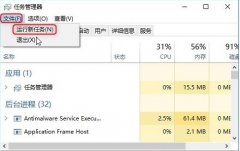电脑故障时常让用户感到无从下手,尤其是当设备毫无声音输出时,声卡问题便成为了首要排查对象。无声现象可由多种原因造成,深入分析和解决这些问题不仅可以提高用户的使用体验,还能增强对电子设备的理解与掌控能力。以下将为大家提供有效的声卡问题排查和解决方案。

声卡基础知识了解
声卡是负责音频输入与输出的硬件设备,可以分为集成声卡和独立声卡两种。集成声卡通常集成在主板上,而独立声卡则是单独的硬件设备,通常具有更高的音质和更强的功能。在探讨无声故障问题时,用户需要明确自己的声卡类型,因为这将影响后续的排查步骤。
排查步骤一:检查硬件连接
声卡的无声故障可能是由不良的硬件连接引起的。首先需要确保扬声器或耳机正确连接到音频输出端口。检查插头是否牢固,如果有必要,可以尝试更换设备或使用其他接口。观察音频设备是否正常工作,确保其本身没有故障。
排查步骤二:系统设置检查
操作系统的音频设置对声卡的工作至关重要。用户应打开音量控制面板,确保音量未被静音,且音量滑块处于适当位置。可以查看音频输出设备是否正确选择,特别是在连接多种输出设备时,系统可能并未自动切换到正确的设备。
排查步骤三:驱动程序更新
驱动程序的兼容性和版本更新是解决声卡问题的重要环节。用户可以通过设备管理器检查声卡驱动是否正常工作。访问声卡制造商的官方网站,下载并安装最新的驱动程序,以确保最新版本的兼容性和性能提升。
排查步骤四:BIOS设置确认
进入BIOS设置,可以确认声卡是否被禁用。有时候,由于系统更新或其他原因,声卡可能会被意外禁用。重新启用声卡后,保存并重启计算机,查看问题是否得到解决。
排查步骤五:进行系统恢复
如果以上步骤未能解决问题,可以考虑使用系统恢复功能,回滚到之前的一个恢复点。这一措施有效避免了对系统配置和文件的彻底重装,通常能快速解决由系统设置引起的声卡故障。
与建议
电脑的无声故障排查需要结合硬件、系统设置和软件驱动等多个方面。保持对声卡相关知识的学习,将在日后遇到类似问题时带来更多便利。更建议用户定期检查和维护电脑整机的性能,以确保其始终处于最佳状态。
常见问题解答(FAQ)
1. 声卡不工作时,如何确认是硬件问题还是软件问题?
尝试连接其他音频设备,如果仍无声则可能是硬件问题;反之则可能是软件和驱动的问题。
2. 如何找到声卡的驱动程序?
可以访问声卡制造商的官方网站或通过设备管理器进行自动搜索。
3. 如果声卡驱动已经是最新的,下一步该怎么做?
检查音量设置、BIOS配置或尝试重装驱动程序。
4. 是否需要专业工具对声卡进行检测?
一般情况下,简单的排查和设置即可解决问题,专业工具适用于更复杂的故障。
5. 声卡故障会影响其他硬件吗?
通常无法影响其他硬件,但未排查的故障可能会引起其他外部设备的数据丢失或损坏。